Kunstmatige intelligentie heeft meerdere toepassingen voor industriële adoptie opgeleverd. Waar de concepten van AI werden verondersteld zich te richten op de hogere niveaus van onderzoek en ontwikkeling, hebben maar weinigen de adoptie van AI op fundamentele niveaus waargenomen. Dat is het geval met Midjourney, een platform dat is ontworpen om afbeeldingen van hoge kwaliteit te leveren die via AI zijn gemaakt.
Hoewel de tool stormachtig op de markt kwam, is het uitgegroeid tot een uitstekende gelegenheid om AI te begrijpen. In het volgende artikel worden enkele kritische opmerkingen over Midjourney uiteengezet. Bekijk dit uitgebreide Gids voor halverwege de reis voor meer informatie over deze uitzonderlijke AI-beeldmaker.
In dit artikel
Verander uw woorden in kunst met Filmora AI-afbeelding! Ervaar de magie van tekst naar afbeelding met Filmora AI Image Generator, waar uw woorden tot leven komen in prachtige beelden.

Deel 1: Wat is Midjourney?
Midjourney heeft zichzelf geïntroduceerd als een onafhankelijk platform, dat is ontwikkeld met de erfenis van kunstmatige intelligentie. Het platform is uitsluitend ontworpen om een systeem te bieden voor het creëren van AI-kunst, via op tekst gebaseerde aanwijzingen. Deze uitzonderlijke AI-kunstgenerator is uitgegroeid tot een professionele tool, die wordt geprezen door de groten van deze branche.
Waar veel mensen de ware vorm van Midjourney nog niet hebben begrepen, bevindt de tool zich nog in de ontwikkelingsfase. Er zullen tijdens Midjourney veel dingen worden geïntroduceerd, en veel dingen moeten worden verbeterd. Gezien dit, de attente ontwikkeling van een goede Gebruikershandleiding voor halverwege de reis is nog steeds aan de gang. Dit artikel is bedoeld als een goede gids voor degenen die nog niet op de hoogte zijn van deze uitzonderlijke AI-kunstgenerator.
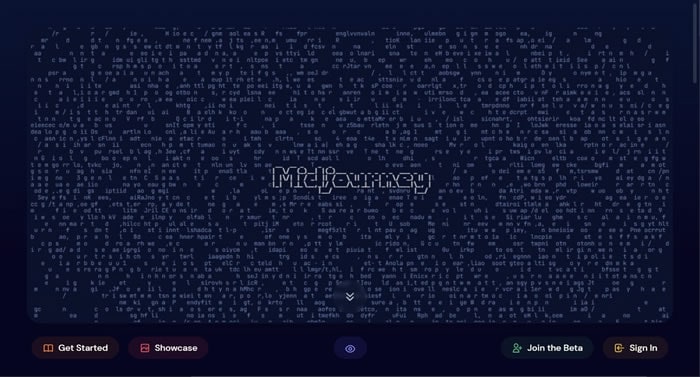
Met een invoer van een paar woorden retourneert de tool een originele, hoogwaardige, afbeelding met hoge resolutie. Door de concepten van AI en machine learning maakt het gebruik van de geboden prompt, en creëert het uitzonderlijke kunst onder de genoemde trefwoorden. Het platform staat open voor openbaar nut, en wordt verwerkt via het Discord-kanaal. Het hele team van Midjourney dekt hun activiteiten via deze sociale dienst, en levert botdiensten voor het genereren van kunst.
We zullen onze discussie voortzetten om via deze intuïtieve manier meer over Midjourney te begrijpen Gids voor halverwege de reis. De volgende secties zullen zich richten op het nut, en de uitvoering van deze AI-kunstgenerator. Waar er veel actief zijn op de markt, is het cruciaal om de kwaliteiten te realiseren die Midjourney onderscheiden van anderen.
Deel 2: Hoe maak je een afbeelding met Midjourney?
In dit gedeelte worden de juiste richtlijnen besproken voor het maken van afbeeldingen via Midjourney. Bekijk alle voorkomende details om meer te weten te komen over het genereren van afbeeldingen met deze professionele AI-kunsttool.
Stap 1Sluit je aan bij Discord en Open Newbies Channel
Je moet beginnen door lid te worden van het officiële Discord-kanaal van Midjourney. Ga vanaf de linkerkant naar het nieuwe gedeelte, en typ “/” in de daarvoor bestemde berichtruimte om een lijst met opdrachten te openen.

Stap 2Selecteer Commando om AI-afbeelding te maken
Ga verder met het selecteren van de opdracht “/imagine” in de lijst en typ de tekstprompt waarvan je een afbeelding wilt maken. Ga bij het schrijven van de tekstprompt door met het invoeren, en verzenden van de gegevens naar de bot.

Stap 3Upscale of wijzig de versie van het afbeeldingsmodel
De AI-bot retourneert de gemaakte afbeelding in het kanaal. Bekijk de afbeelding en schaal of wijzig de modelversie met de beschikbare knoppen onder de afbeelding.

Stap 4Open de afbeelding in de browser
Om de afbeelding op te slaan, klik je erop om deze in een nieuw scherm te openen. Selecteer de knop "Openen in browser" om naar een nieuw venster te leiden.

Stap 5Sla de afbeelding op het apparaat op
Terwijl de afbeelding in een browser wordt geopend, klik je met de rechtermuisknop om de optie 'Afbeelding opslaan als...' te selecteren om door te gaan met het downloaden van de afbeelding naar je computer.

Filmora biedt een ChatGPT-plug-in en AI-tools om je creatieve visie te verbeteren.

Deel 3: Wat zijn de basisparameters en commando's van Midjourney?
Zoals hierboven vermeld, zijn er bepaalde tekstprompts die door de gebruiker binnen Discord worden verstrekt, en die hem een attent resultaat opleveren. Om te weten hoe je Midjourney op de juiste manier kunt gebruiken, is het essentieel dat u over een goede kennis van deze parameters en opdrachten beschikt. Hieronder vind je de lijst met parameters en opdrachten waarvan je op de hoogte moet zijn voordat je Midjourney gebruikt:
Lijst met parameters
Deze Gebruikershandleiding voor Midjourney wordt geleverd met enkele van de meest kritische parameters die je zullen helpen een perfect beeld van de AI-beeldgenerator op te zetten:
- Beeldverhouding: Wijzig de beeldverhouding van een gegenereerde afbeelding met de toevoeging “--aspect" of "--ar".
- Chaos: Gebruik “-- chaos om het onverwachte binnen een resultaat te veranderen. Hoe hoger het getal, hoe ongebruikelijker het resultaat.
- Nee: Als u de prompt '-- nee' gebruikt, krijgt u te horen dat u een bepaald element niet in de afbeelding wilt hebben.
- Kwaliteit: Je kan voor elke afbeelding de weergavekwaliteitstijd instellen, die varieert afhankelijk van de prijs van elke afbeelding. Gebruik de prompt "-- kwaliteit
<0,25, 0,5, 1 of 2> volgens uw kwaliteitseisen. - Herhalen: Als u meerdere resultaten van één enkele prompt wilt, gebruik je “-- repeat
<1-40> voor deze. - Zaad: Een zaadnummer geeft het startpunt voor de afbeeldingsrasters uit. Met behulp van de "--seed "parameter, specificeer deze voor de afbeelding die moet worden gemaakt.
- Stop: Als u de huidige lopende taak wilt stoppen, gebruik je de knop “-- stop om het proces te stoppen.
- Stijl: Het gebruik van deze parameter definieert de sterke invloed van de esthetische stijl van Midjourney op de gemaakte beelden. Gebruik de “-- stileer ” of “-- s " Voor dit doeleinde.
- Uplight: Dit zorgt voor een lichte opwaardering, waarbij het beeld dichter bij het oorspronkelijke rasterbeeld ligt. De parameter “-- uplight” helpt hierbij.
- Upbèta: Dit is een alternatief voor de bèta-upscaler, waarbij de resultaten dichter bij het originele beeld liggen. Gebruik hiervoor "-- upbeta".
- Niji: Deze modelparameter wordt gebruikt om afbeeldingen in anime-stijl te verkrijgen, waarbij de code wordt gebruikt als "-- niji."
- Hoge kwaliteit: Bij het maken van abstracte of liggende afbeeldingen kun je de parameter “-- hd” gebruiken om uitzonderlijke resoluties te creëren.
- Test: Om het speciale testmodel van Midjourney te gebruiken, gebruik je de parameter “-- test".
- Testp: Om het fotografietestmodel te gebruiken, gebruik je de parameter “-- testp".
- Versie: Hoewel de momenteel actieve versie van Midjourney standaard 4 is, kun je deze laten wijzigen met "--version
<1, 2, 3, 4 of 5> ." - Creatief: Voor het wijzigen van de testresultaten kun je de parameter “-- creative" gebruiken voor betere resultaten.
- Beeldgewicht: Je kan het juiste gewicht voor de afbeeldingsprompt definiëren voor het tekstgewicht met de parameter “-- iw".
- Sameseed: Om afbeeldingen met dezelfde ruis en vergelijkbare resultaten te maken, gebruik je de parameter “-- sameseed".
- Video: Als u een video wilt maken van de afbeelding die tijdens Midjourney is gegenereerd, gebruik je de parameter "-- video".
Lijst met opdrachten
Er zijn meerdere opdrachten die handig naast de parameters kunnen worden gebruikt. Als u deze opdrachten kent, kun je veel van het proces in detail begrijpen:
- /vragen: Je krijgt antwoord op een vraag.
- /mengen: Gebruik dit om twee afbeeldingen te laten samenvloeien.
- /dagelijks_thema: Je wordt gepingd naar de #daily_theme kanaalupdates op Discord.
- /docs: Ontvang de officiële Midjourney-gebruikershandleiding.
- /beschrijven: Je ontvangt vier voorbeeldprompts bij de geüploade afbeelding.
- /FAQ: Dit kan op de officiële Discord-server worden gebruikt om een prompt voor het FAQ-kanaal te maken.
- /snel: Je schakelt over naar de snelle modus.
- /hulp: Bekijk nuttige informatie over de Midjourney Bot.
- /voorstellen: De basisprompt die wordt gebruikt voor het genereren van een afbeelding.
- /info: Hiermee kun je informatie bekijken die verband houdt met het account of met actieve aanwijzingen.
- /stealth: Als u een Pro Plan-abonnee bent, kun je overschakelen naar de Stealth-modus.
- /openbaar: Als Pro Plan-abonnee kun je hiermee overschakelen naar de openbare modus.
- /abonneren: Hierdoor ontstaat er een persoonlijke link naar de accountpagina van de gebruiker.
- /instellingen: Ga naar de instellingen van Midjourney voor aanpassingen.
- /voorkeur optie: Je kan een aangepaste optie beheren of er een maken.
- /voorkeur optielijst: Gebruik deze opdracht om de huidige aangepaste opties te bekijken.
- /voorkeur achtervoegsel: Je kan een achtervoegsel opgeven dat aan het einde van elke prompt moet worden toegevoegd.
- /show: Om een afbeelding opnieuw te genereren, gebruik je deze opdracht om de afbeeldingstaken-ID te verkrijgen.
- /ontspannen: Stel uw account in op de Relax-modus.
- /remixen: Start de Remix-modus op het account.
Deel 4: Wat zijn de prijsplannen voor Midjourney?
Als je bereid bent Midjourney te blijven gebruiken om de perfecte AI-afbeeldingen te maken, heb je ook een overzicht nodig van de tariefplannen van dit platform. Bekijk een overzicht van de volledige tariefplannen, en hun details in de onderstaande tabel:
| Eigenschappen | Gratis proefperiode | Basisplan | Standaardplan | Pro-plan |
| Maandelijkse prijzen | Geen | 10 $ /maand | 30 $ /maand | 60 $ /maand |
| Jaarlijkse prijzen | Geen | 8 $ /maand ($96) | 24 $ /maand (288 $ ) | 48 $ /maand (576 $ ) |
| Ontspan GPU-tijd | Geen | Geen | Onbeperkt | Onbeperkt |
| Snelle GPU-tijd | 0,4 uur/levensduur | 3,3 uur/maand | 15 uur/maand | 30 uur/maand |
| Extra GPU-tijdkosten | Geen | 4 $ /uur | 4 $ /uur | 4 $ /uur |
| Sluipmodus | Nee | Nee | Nee | Ja |
| Afbeeldingen beoordelen | Nee | Ja | Ja | Ja |
| Wachtrijlengte | 3 gelijktijdig; 10 in afwachting | 3 gelijktijdig; 10 in afwachting | 3 gelijktijdig; 10 in afwachting | 12 gelijktijdige snelle banen; 3 gelijktijdige ontspannen banen; 10 in afwachting |
| Werk solo in uw directe berichten | Nee | Ja | Ja | Ja |
Conclusie
Dit artikel heeft een nuttig gepresenteerd Gids voor halverwege de reis om gebruikers te helpen hun reis te beginnen met deze AI-tool. Met de genoemde details zal het voor je veel gemakkelijker zijn om het zonder problemen te bedienen. Volg alle opdrachten en parameters om zelf professionele AI-afbeeldingen van hoge kwaliteit te maken.


